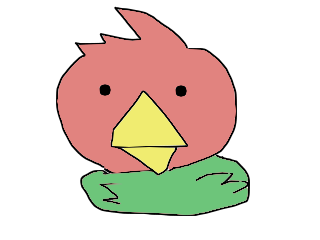副業・フリーランスとして働いていると、「自宅にプリンターがあると便利かも」と感じるようになりますよね。自宅にプリンターがない場合もコンビニで印刷することができますが、毎回コンビニに行くのも面倒くさいものです。
そこで、プリンターを買おうと思っていざ調べてみると、インクジェットプリンターだのレーザープリンターだの、複合機だのUSB接続だの様々あり、さらにメーカーも色々あって「結局どれを選べば良いの?」と悩む方も多いのではないでしょうか。
本記事では、プリンター購入前に蓄えておきたい必要最低限の知識と、プリンターの選び方をご紹介します。
私自身、プリンター購入にあたって色々調べて、メーカーサイトで商品比較もしました。十分過ぎるほど情報収集した結果を、できるだけ簡潔にお伝えしますので、「プリンターなどの備品はさくっと商品を決めて買ってしまいたい」という方は、ぜひご覧ください!
インクジェットとレーザーとは印刷方式の違い

プリンターは大きく分けて「インクジェットプリンター」と「レーザープリンター」の2種類があります。印刷方式が違うという根本的な部分のため、プリンターを選ぶ際はまずインクジェットとレーザーのどちらにするかを決めるのが良いでしょう。
少し前までは家庭用ならインクジェットプリンター、会社で使うならレーザープリンターと言われることが多くありました。ただ現在は小型のレーザープリンターも手頃な値段で売っているので、自宅でもレーザープリンターを使う人が増えています。
カラー印刷ならインクジェットプリンター
インクジェットプリンターは、インクを吹き付けて印刷するプリンターです。細かな色彩を表現することに優れているため、カラーで写真を印刷したり、デザインのチェックをしたりする場合はインクジェットプリンターがおすすめです。
本体価格は低めに設定されていますが、インクカートリッジを取り替えていくうちにランニングコストがそこそこかかっていく点には注意が必要です。
文書印刷ならレーザープリンター
感光体(ドラム)というものに粉(トナー)を吹き付け、それを用紙に押し付けて印刷するのがレーザープリンターです。耐水性に優れ、印刷スピードも速いことが特徴となっています。
本体価格はインクジェットプリンターよりも高いことが多いですが、複合機などでなければ実際はそこまで大きな差はありません。トナーやドラムの買い替えは結構な値段がしますが(純正なら約7,000円〜)、スターターセットで700枚〜1,000枚程度印刷可能と、買い換えはそう頻繁には発生しないでしょう。大量の文書印刷をするならランニングコスト的にはインクジェットプリンターより優れています。
複合機か単機能プリンターか

続いて、複合機か単機能プリンターかという問題が出てきます。複合機とは、コピー・スキャナ―・FAXなど、印刷以外にも機能が付いているものです。単機能プリンターは印刷しかできません。
コピーやスキャナ―機能は、あればもちろん便利ですが、複合機となると本体価格も上がります。(約5万円〜10万円など)
コピーやスキャンをする場面が年に数えるほどしかない場合は、コンビニで済ませられるので、単に印刷だけできる機種で良いのではないでしょうか。
逆にコピーやスキャン機能が必須であれば、購入する機器の仕様をきちんとチェックしておかなくてはいけません。購入後に「スキャン機能ないの?電子保存したいのに…」なんてことにならないよう、思い込みには気をつけましょう。
インクやトナーは分離型が経済的&環境に優しい
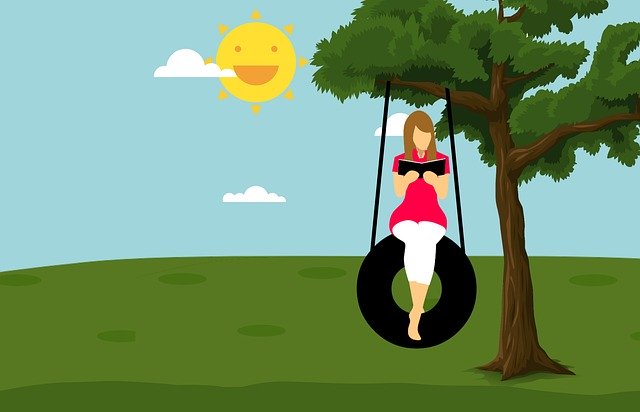
インクジェットプリンターであれば、カラーカートリッジの買い替えが発生します。カラーカートリッジは数種類のインクが一体となっているものもありますが、どれか一色がなくなったときには他の色が余っていても買い替えなくてはいけません。
分離型のカラーカートリッジに対応した本体であれば、なくなった色だけ交換すれば良いのでランニングコストを抑えられるというメリットがあります。
また、レーザープリンターであれば、トナーカートリッジとドラムユニットという2種類の買い替えが発生します。一体型の場合はトナーがなくなったらドラムも一緒に買い替えることになりますが、分離型であればトナーだけ交換することが可能です。
USB・有線LAN・無線LANのどれで繋げるか
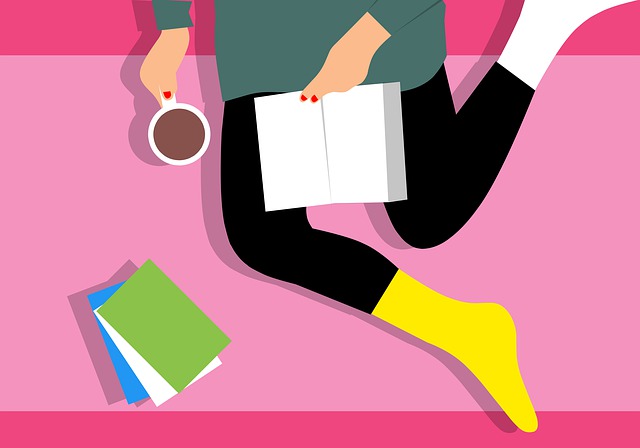
機能面で最後に気になるのは、どうやってプリンターとPCを繋げるかです。
方法は「USB」「有線LAN」「無線LAN」の3つです。対応した機器を選ばないと、買った後に「無線LANで印刷できないのか…」と泣く羽目になります。
USB接続はシンプルで簡単
プリンター本体とPCとをUSBケーブルで繋げる方法です。接続は比較的簡単ですが、プリンターとPCが近い距離にないといけません。また、USBケーブルは別売りの場合が多いので、必要な場合は事前に購入しておきましょう。PCにUSBケーブルが挿せるかどうかも必須の確認事項ですね。USBポートがなければ、外付けのマルチポートアダプタが必要です。
有線LAN接続なら複数PCと繋げられる
ルーターなどのネットワーク機器とプリンター本体を接続する方法です。メリットとしては、複数のPCで1つのプリンターを共有できるほか、必ずしもPCのすぐ近くに置かなくても良いため、USB接続よりもプリンター設置場所の自由度が高いといえます。また、無線LANで行う場合と比べて接続が安定しています。LANケーブルは別途用意が必要です。
無線LANならケーブル不要で様々なデバイスに対応
USB接続や有線LANと違って、ケーブル類は不要です。置き場所を選ばないほか、PC以外にスマホやタブレットからも印刷できるなどのメリットがあります。
デメリットとしては、接続設定がうまくいかないと時間がかかる、USB接続や有線LAN接続に比べると少し接続の安定性に欠けるといった点です。
自宅で1台のPCから印刷するならUSB接続で十分
一番接続しやすい&本体価格も手頃なのが、USB接続のみ対応しているタイプです。PCの近くに設置できて、1台のPCから印刷するだけならUSB接続で十分でしょう。
置き場所の自由度がほしい、スマホなどからもプリントしたい、ケーブルなくしたい、といった方であれば無線LANで接続できるタイプがおすすめです。
プリンターによって接続方法に違いがありますので、購入の際にはよく確認しましょう。
後はメーカー・デザイン・細かな性能から商品を決定

ここまででかなり商品が絞られたはずです。メーカーサイトでは上記のような項目で絞り込みができますので、自分の用途に合った商品をピックアップしてみましょう。
プリンターの有名メーカーといえば、「エプソン」「キヤノン」「ブラザー」あたりでしょう。後は好みのメーカーや商品のデザイン、もしくは特に重視したいポイント(セキュリティ・接続の簡単さ・印刷の速さ・両面印刷可など)から商品を決定します。
ランニングコストも気になるところですが、上記メーカーはだいたいどれも大差ありませんでした。また、MacOS・Windowsに対応しているのかどうかも重要です!(どちらにも対応している機種が多かったと思います)
ブラザーのモノクロレーザープリンターを購入

私は上記のようにあれやこれや調べた結果、ブラザーのモノクロレーザープリンター「HL-L2375DW」を購入しました。以下すべてに当てはまる場合は、この商品が合っているでしょう。
- 文書印刷が主である
- 性能も本体価格もランニングコストも全部大事
- コピーやスキャンは年に数えるほどしかしない
- 机周辺をごちゃつかせたくないので無線LANでつながるといい
「HL-L2375DW」は現在はあまり在庫がないかもしれません。調べてみたら、後継機(最新型)と思われる「HL-L2460DW」が2024年1月に発売されていました。
ライターである私の場合、確定申告関連書類・請求書・原稿を印刷するのが主な用途のため、文書印刷に強いレーザープリンターにしました。文字が滲みにくい・時間が経ってもかすれにくいという点も用途に合っています。
レーザープリンターもカラー印刷対応のものがありますが、今まで一度もカラー印刷が必須だったことがなく、できるだけコストを抑えたかったのでモノクロのみ対応の商品に決めました。たまに自治体に出す書類を印刷することもあり、それもモノクロで提出しています。「カラーで出してくださいよ」なんて言われたことはまだないです。
事業のチラシをカラー印刷したい。事業用途以外にも写真や年賀状などカラー印刷したい。という場合などは、インクジェットプリンターやカラーレーザープリンターが合っているでしょう。
まとめ
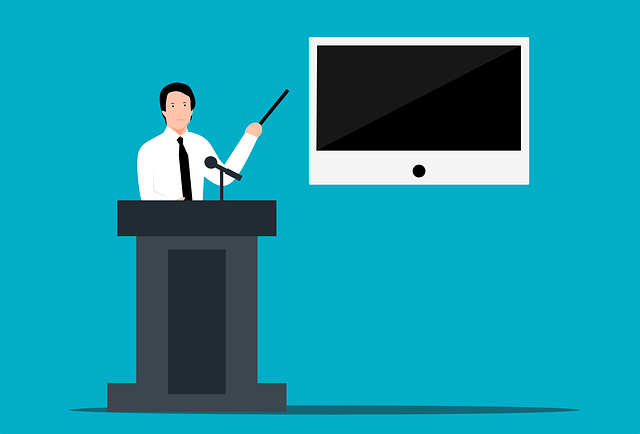
プリンター選びに最低限必要な知識と判断基準に絞ったつもりが、結構長くなってしまいました。。
プリンターは色々種類があるので迷ってしまいますが、今回ご紹介した判断基準を使えば、かなり商品を絞ることができます。あなたのプリンター選びの助けとなれれば幸いです。